Как в Windows 11 вывести звук на два устройства одновременно
 По умолчанию в Windows 11 звук выводиться через одно устройство, это могут быть колонки или беспроводные наушники. Но иногда требуется чтоб «звук» был одновременно в наушниках и колонках, или одновременно в двух колонках.
По умолчанию в Windows 11 звук выводиться через одно устройство, это могут быть колонки или беспроводные наушники. Но иногда требуется чтоб «звук» был одновременно в наушниках и колонках, или одновременно в двух колонках.
В случае использования Windows 11 это можно сделать:
1. На первом шаге открываем раздел «Параметры» операционной систмы, для чего кликаем правой кнопкой мыши по иконке меню «Пуск» из всплывающего меною выбираем «Параметры».
2. Выбираем в левом меню пункт «Система», а в основной панели жмем на «Звук».
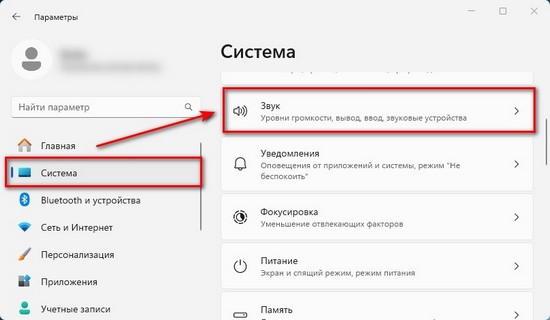
3. В разделе «Вывод», он находиться с самого верха, выбираем одно из двух устройств, через которое будет выводиться звук.
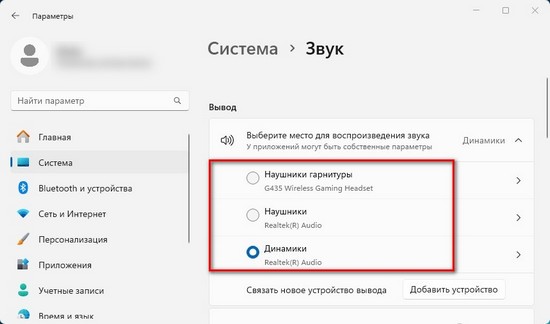
4. Прокручиваем окно книзу, выбираем «Дополнительные параметры звука».
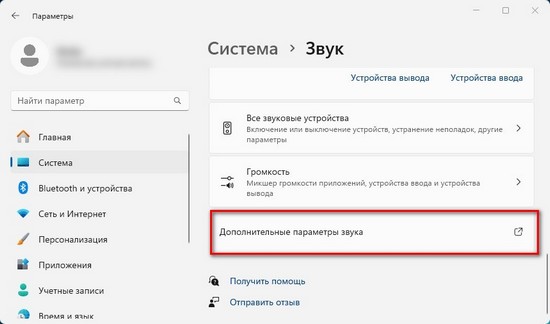
5. В открывшемся окне переходим на вкладку «Запись». В списке доступных устройств, кликаем правой кнопкой мыши по свободному месту, в контекстном меню проверяем, чтоб «Показать отключенные устройства» были включены.
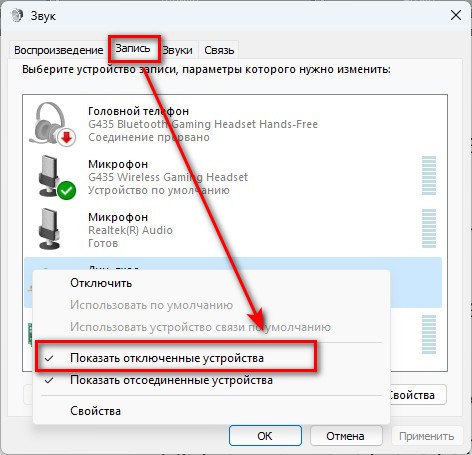
6. В писке устройств находим «Стерео микшер», жмем на правую кнопку мыши, в открывшемся меню выбираем «Использовать по умолчанию». Если вы не видите «Стерео микшер», значит ваш компьютер не поддерживает, поддерживает возможности синхронизировать вывод звук одного устройства с другом.
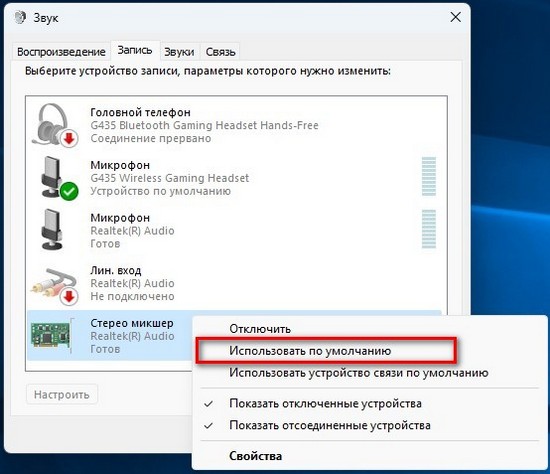
7. Нажимаем курсором мышью «Стерео микшер». В открывшемся окне переходим на вкладку «Прослушать».
8. Проверяем, чтоб галочка стояла в пункте «Прослушивать с данного устройства». Из выпадающего меню «Воспроизводить с данного устройства» выбираем второе устройство, через которое будет воспроизводиться звук.
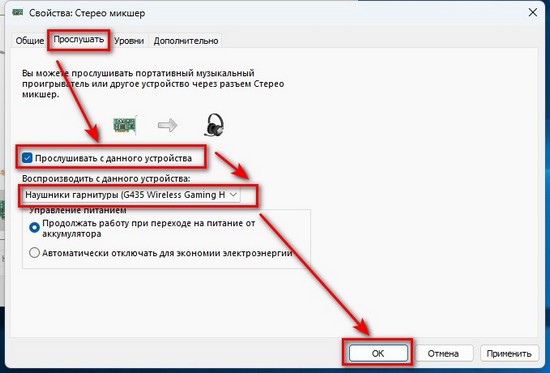
9. Нажимает «ОК» чтоб сохранить изменения.
После этого вы должны услышать звук обоих выбранных устройств одновременно. Если нет, то ваш компьютер или ноутбук не поддерживает эту возможность. На всякий случай еще раз пройдитесь по всем пунктам, убедитесь, что все настройки сделаны правильно.
 Установка и настройка браузера ИИ Pinokio для работы с приложениями искусственного интеллекта
Установка и настройка браузера ИИ Pinokio для работы с приложениями искусственного интеллекта Установка и использование программы Whisper Desktop на локальный компьютер для преобразование текста в речь
Установка и использование программы Whisper Desktop на локальный компьютер для преобразование текста в речь Как создать bat-файл в Windows
Как создать bat-файл в Windows Как скачать видео из интернета используя утилиту yt-dlp
Как скачать видео из интернета используя утилиту yt-dlp Как перенести файловую систему WSL на другой диск или в другую папку
Как перенести файловую систему WSL на другой диск или в другую папку